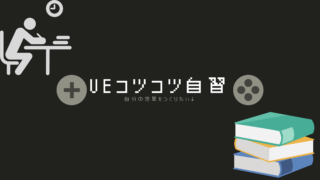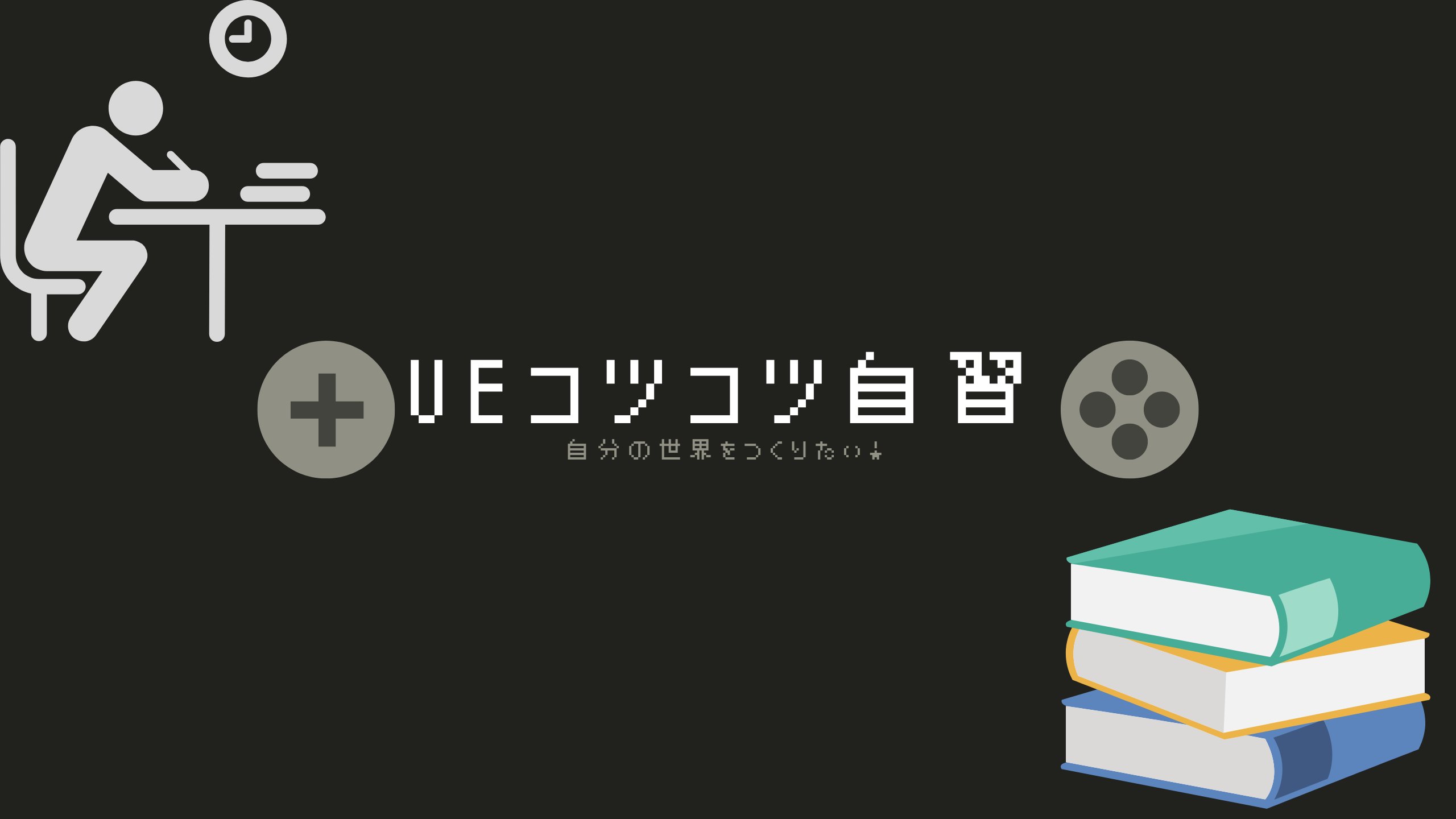数学演算の各ノード
今回は数学演算の各ノードについて調べました。
※作業環境:UEバージョン5.3.2
今回のドキュメント参照URL
dev.epicgames.com
Just a moment...
上記が使えない場合はこちらからリンク先へ移動できます→UEドキュメントサイトへ
・・・自習中・・・
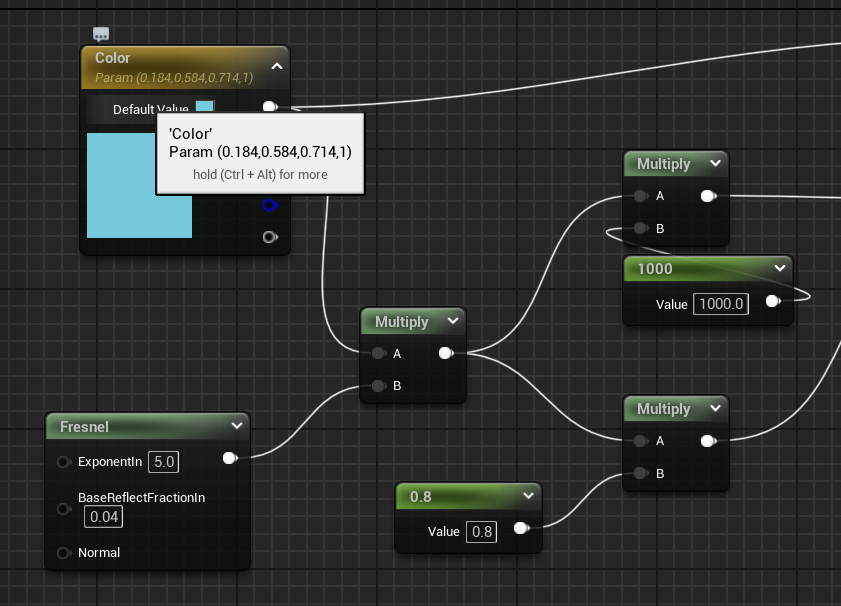
数学演算ノードは多数ありました。
いろんな場面で使用するノードなので、どんな演算をするノードか忘れてしまったらドキュメントを確認すると良いでしょう。
今回はマテリアルを作成する時の数学演算ノードを確認します。
マテリアル以外の場所で使うと、ノードの内容が少し変わっていると思いますので注意が必要です。
ゲームで使用する数学や物理を勉強し直してからドキュメントを確認すると、さらに理解が深まります。
他の記事を探す
他の記事も気になる方は、以下の記事の目次を確認ください。